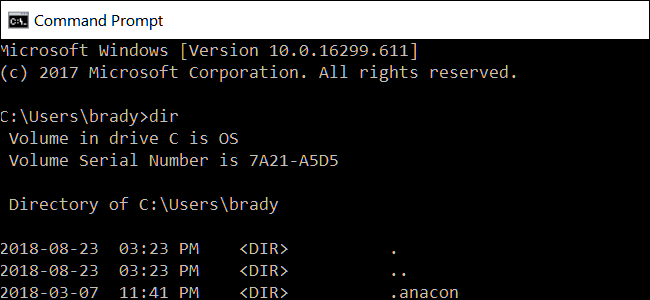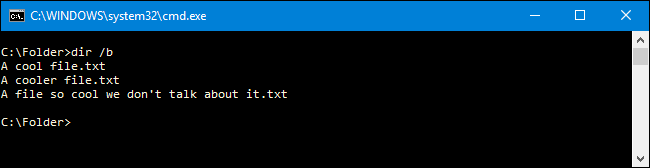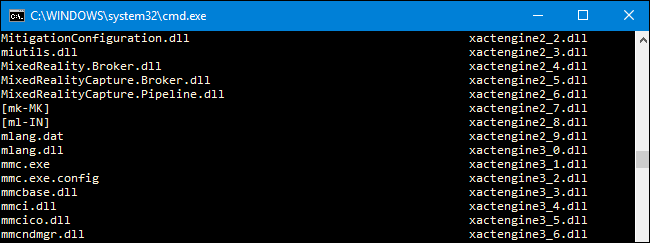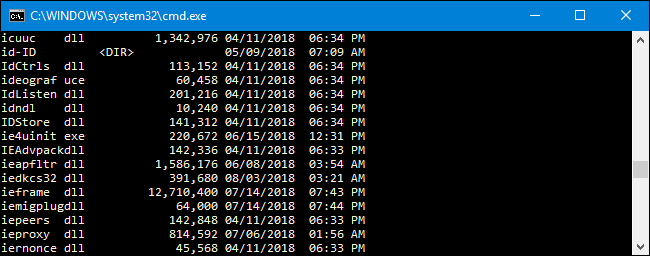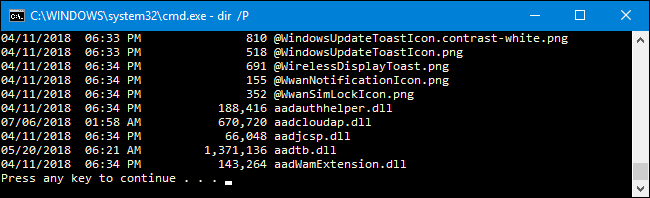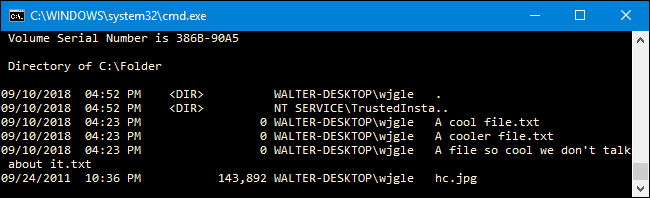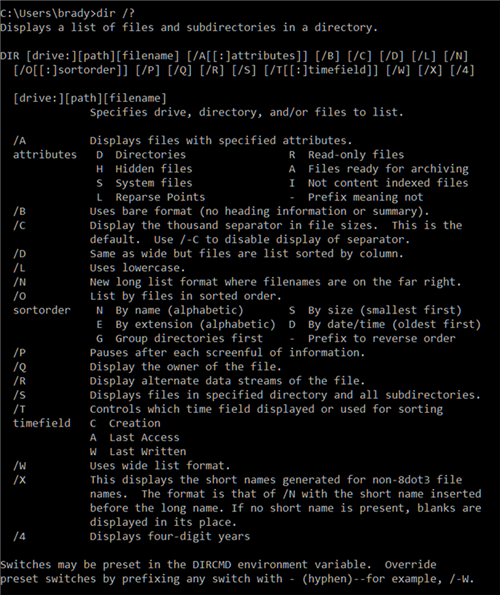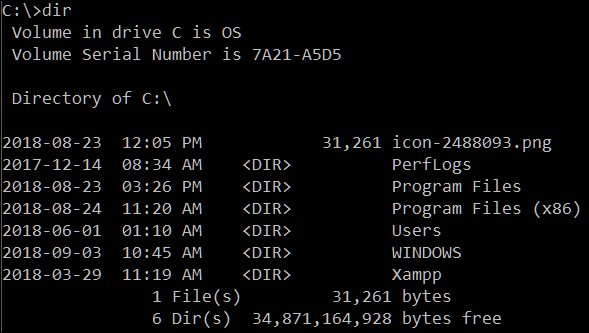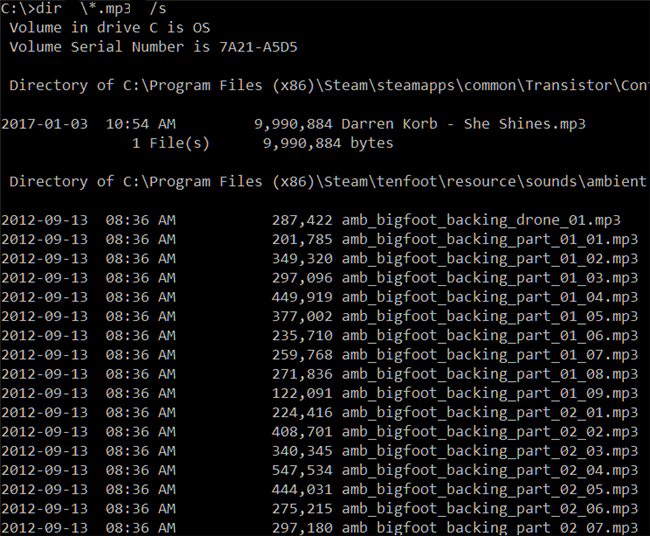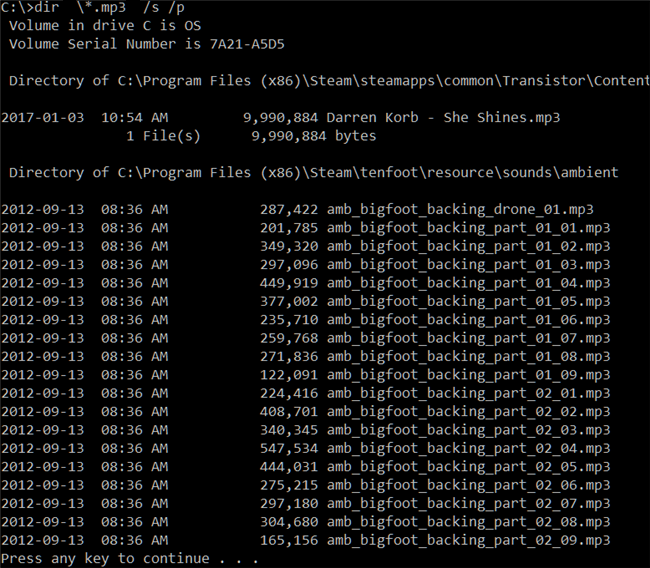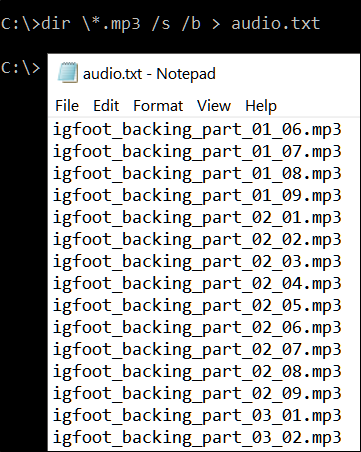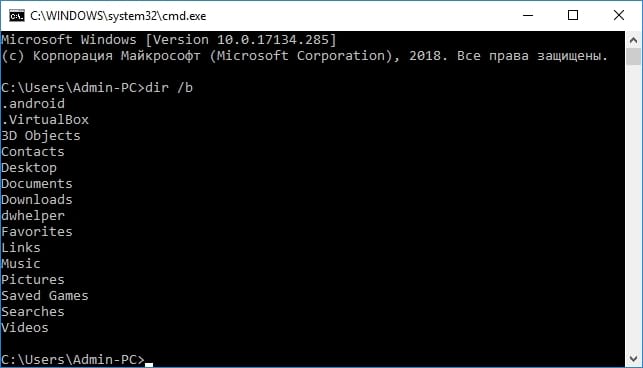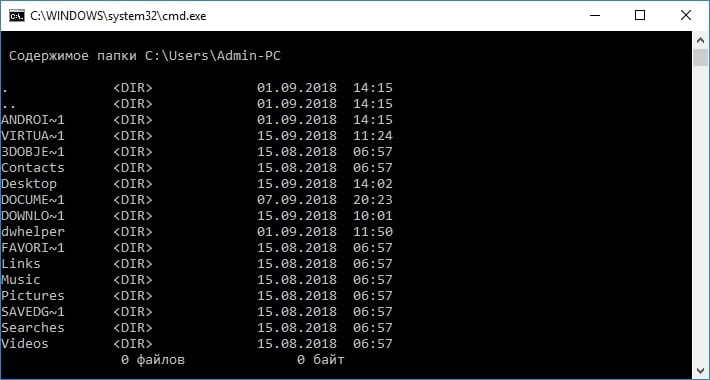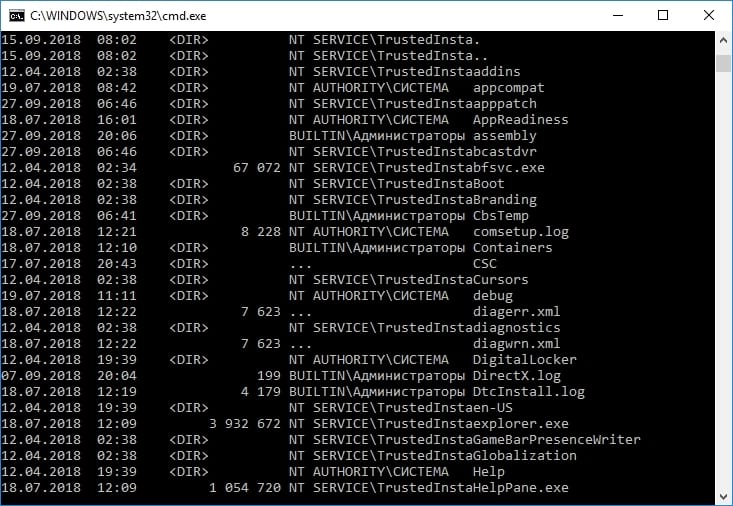что означает команда dir s в командной строке
Чем может быть полезна команда DIR в Windows?
Команда DIR — это мощная функция командной строки Windows, в которой перечислены все файлы и подкаталоги, содержащиеся в определенном каталоге. Команда DIR также предлагает несколько переключателей, которые открывают некоторые функциональные возможности. Давайте взглянем.
Переключатели командной строки для команды DIR
Вы можете использовать команду DIR самостоятельно (просто введите «dir» в командной строке), чтобы отобразить файлы и папки в текущем каталоге. Чтобы расширить эту функциональность, вам необходимо использовать различные ключи или параметры, связанные с этой командой.
Отображение на основе атрибутов файла
Вы можете добавить «/A», а затем буквенный код после команды DIR для отображения файлов с определенным атрибутом. Эти буквенные коды включают:
Так, например, чтобы отобразить только каталоги в текущем пути, вы должны ввести следующую команду и затем нажать Enter:
Вы также можете комбинировать эти коды. Например, если вы хотите показать только системные файлы, которые также скрыты, вы можете использовать следующую команду:
Вы также можете добавить «-» (минус) перед любым из этих буквенных кодов, чтобы указать, что команда DIR не отображает этот файл. Так, например, если вы не хотите видеть какие-либо каталоги в результатах, вы можете использовать эту команду:
Еще один совет: вместо того, чтобы комбинировать главный переключатель и код письма так, как мы делали в наших примерах, вы можете использовать двоеточие, чтобы отделить переключатель от его дополнительных кодов. Как это:
Отображение разделенных результатов
Использование переключателя /b с помощью команды DIR удаляет всю лишнюю информацию, отображая только имя папок и файлов в текущем каталоге, а не такие атрибуты, как размер файла и метки времени. Введите следующую команду, чтобы заставить ее работать:
Отображение с помощью Thousands Separator
В современных версиях Windows командная строка показывает большие числа, разделенные запятыми (так: 25 000 вместо 25000). Это не всегда так. В более старых версиях вам пришлось использовать переключатель /c для отображения этих запятых.
Зачем беспокоиться, включая его здесь, если он уже по умолчанию? Потому что если по какой-либо причине вы не хотите показывать эти запятые, вы можете использовать этот переключатель вместе со знаком «-» минус:
Отображение результатов в столбцах
Вы можете использовать переключатель /D для отображения результатов в двух столбцах вместо одного. Когда вы показываете результаты таким образом, командная строка не показывает дополнительную информацию о файле (размер файла и т. Д.) — просто имена файлов и каталогов.
Отобразить результаты в нижнем регистре
Переключатель /L отображает все имена файлов и папок как строчные.
Отобразить имя файла слева
По умолчанию в командной строке отображаются имена файлов в крайнем правом углу. Для достижения этого эффекта использовался переключатель /N Теперь вы можете использовать его вместе с «-» (минус), чтобы иметь имена файлов, отображаемые в крайнем левом углу.
Отобразить результаты в отсортированном порядке
Вы можете использовать переключатель /O а затем буквенный код для отображения результатов каталога, отсортированных по-разному. Эти буквенные коды включают:
Так, например, вы можете использовать следующую команду для сортировки результатов по времени и дате, когда сначала появляются более старые записи:
Вы также можете добавить «-» (минус) до любого из указанных выше вариантов, чтобы изменить порядок. Так, например, если вы хотите сортировать файлы по времени и дате с новыми записями, которые появляются сначала, вы можете использовать эту команду:
Отображение результатов на одной странице за раз
В некоторых каталогах есть сотни или тысячи файлов. Вы можете использовать переключатель /P для того, чтобы командная строка приостанавливала результаты после отображения каждого экрана. Вы должны нажать клавишу, чтобы продолжить просмотр следующей страницы результатов.
Отображать метаданные
Использование переключателя /Q в команде DIR отображает метаданные, связанные с файлами и каталогами, а также сведения о владельце.
Отображение альтернативных потоков данных (ADS)
Переключатель /R отображает любые альтернативные потоки данных (ADS), которые могут содержать файлы. ADS — это функция файловой системы NTFS, которая позволяет файлам содержать дополнительные метаданные для поиска файлов по автору и названию.
Отображение всех файлов и папок и всего содержимого
Вы можете использовать переключатель /S для рекурсивного отображения всех файлов и папок внутри текущего каталога. Это означает, что все файлы и папки в каждом подкаталоге, все файлы и папки в этих подкаталогах и т. Д. Будьте готовы к большим результатам.
Показать результаты, отсортированные по времени
Использование переключателя /T вместе с буквенным кодом позволяет сортировать результаты по разным меткам времени, связанным с файлами и папками. Эти буквенные коды включают:
Так, например, для сортировки результатов по времени создавались элементы, вы можете использовать следующую команду:
Отображение результатов в широкоформатном формате
Переключатель /W похож на /D (который показывает столбцы), но вместо этого он сортирует результаты в широком формате по горизонтали.
Показать короткие имена имен файлов
Ключ /X показывает короткое имя файла, когда длинное имя не соответствует правилам именования 8.3.
Показать страницы справки для DIR
Используя /? коммутатор отображает полезную информацию о команде DIR, включая краткое описание всех переключателей, о которых мы говорили.
Примеры команд DIR
Хорошо, теперь вы знаете о переключателях и параметрах, связанных с командой DIR. Давайте рассмотрим несколько примеров реального мира, чтобы лучше понять, как вы можете начать использовать их.
Простая команда dir возвращает список всех файлов и папок в текущем каталоге, в котором вы находитесь.
Выполнение следующей команды показывает все системные файлы внутри вашего текущего пути, используя атрибут «s»:
Но что делать, если вы хотите просмотреть все файлы определенного типа во всех последующих папках вашего текущего пути. Это легко, просто запустите эту чрезвычайно быструю и полезную команду:
Вы можете заменить часть «.mp3» на любой формат файла, который вы ищете.
Теперь вы, возможно, заметили, что вернули много результатов. Слишком много, чтобы читать, прежде чем прокручивать экран. Здесь мы можем использовать переключатель паузы, чтобы дать вам возможность прочитать их. Для этого измените команду следующим образом:
Мы добавили туда переключатель /b чтобы выводить сами имена файлов без каких-либо других подробностей. Символ, превышающий символ, перенаправляет все, что обычно отображается в результатах непосредственно в файл.
Описание
Синтаксис
Параметры
Примечания
dir /-w
Чтобы изменить параметры DIRCMD, используемые по умолчанию, введите следующую команду:
set=новый_параметр
Новые параметры по умолчанию останутся в силе для всех последующих команд dir, пока команда set dircmd не задаст новые параметры или не будет перезагружен компьютер.
Чтобы удалить все параметры по умолчанию, введите следующую команду:
set dircmd=
Чтобы просмотреть текущие параметры переменной среды DIRCMD, введите следующую команду:
Примеры использования
Чтобы вывести подряд все каталоги в алфавитном порядке, в несколько колонок и с паузой после заполнения каждого экрана, убедитесь, что корневой каталог является текущим, и введите следующую команду:
Команда dir выводит имя корневого каталога, имена его подкаталогов и имена файлов (включая расширения) в этом каталоге. Затем выводятся имена подкаталогов и имена файлов в каждом каталоге дерева каталогов.
Для изменения предыдущего примера так, чтобы команда dir не выводила имена каталогов, введите следующую команду:
Чтобы напечатать список каталогов, введите следующую команду:
Если указать параметр prn, список каталогов отправляется на принтер, подключенный к порту LPT1. Если принтер подключен к другому порту, необходимо заменить параметр prn именем этого порта.
Вывод команды dir также может быть направлен в файл при замене prn на имя файла. Кроме того, можно также ввести путь. Например, для направления вывода команды dir в файл Dir.doc в каталоге Records введите следующую команду:
Если файл Dir.doc не существует, команда dir создаст его при условии наличия каталога Records. Если этот каталог не существует, выводится следующее сообщение:
Команда dir выводит на экран алфавитный список файлов, удовлетворяющих заданному шаблону, в несколько колонок с паузой после заполнения каждого экрана.
Как использовать команду DIR в Windows
К оманда DIR — это мощная функция командной строки Windows, которая перечисляет все файлы и подкаталоги, содержащиеся в определенном каталоге. Команда DIR также предлагает несколько переключателей, которые открывают некоторые функциональные возможности.
Переключатели команды DIR
Вы можете использовать команду DIR самостоятельно (просто введите «dir» в командной строке), чтобы отобразить файлы и папки в текущем каталоге. Чтобы расширить эту функциональность, Вам необходимо использовать различные ключи или параметры, связанные с этой командой.
Отображение на основе атрибутов файла
Вы можете добавить «/A», а затем буквенный код после команды DIR для отображения файлов с определенным атрибутом. Эти буквенные коды включают:
Так, например, чтобы отобразить только каталоги в текущем пути, Вы должны ввести следующую команду и затем нажать Enter:
Вы также можете комбинировать эти коды. Например, если Вы хотите показать только системные файлы, которые также скрыты, Вы можете использовать следующую команду:
Вы также можете добавить «-» (минус) перед любым из этих буквенных кодов, чтобы указать, чтобы команда DIR не отображала этот файл. Так, например, если Вы не хотите видеть какие-либо каталоги в результатах, Вы можете использовать эту команду:
Еще один совет: вместо того, чтобы комбинировать главный переключатель и код так, как мы делали в наших примерах, Вы можете использовать двоеточие, чтобы отделить переключатель от его дополнительных кодов. Например, так:
Это может сделать читаемость немного легче, но это совершенно необязательно.
Отображение разделенных результатов
Использование переключателя /b с помощью команды DIR удаляет всю лишнюю информацию, отображая только имя папок и файлов в текущем каталоге, а не такие атрибуты, как размер файла и метки времени. Введите следующую команду:
Отображение с помощью разделителя для тысячных разрядов
В современных версиях Windows командная строка показывает большие числа, разделенные запятыми (так: 25,000 вместо 25000). Это не всегда так. В более старых версиях Вам пришлось бы использовать переключатель /c для отображения этих запятых.
Зачем беспокоиться, включая его, если он уже включен по умолчанию? Потому что если по какой-либо причине Вы не хотите показывать эти запятые, Вы можете использовать этот переключатель вместе со знаком «-» минус:
Отображение результатов в столбцах
Вы можете использовать переключатель /D для отображения результатов в двух столбцах вместо одного. Когда Вы показываете результаты таким образом, командная строка не показывает дополнительную информацию о файле (размер файла и т. д.) — просто имена файлов и каталогов.
Отобразить результаты в нижнем регистре
Переключатель /L отображает все имена файлов и папок как строчные.
Отображать имена результатов справа
По умолчанию в командной строке отображаются имена файлов в крайнем правом углу. Для достижения этого эффекта использовался переключатель /N. Теперь Вы можете использовать его вместе с «-» (минус), чтобы имена файлов отображались в крайнем левом углу.
Отобразить результаты в отсортированном порядке
Вы можете использовать переключатель /O, а затем буквенный код для отображения результатов каталога, отсортированных по-разному. Эти буквенные коды включают:
Так, например, Вы можете использовать следующую команду для сортировки результатов по времени и дате, когда сначала появляются более старые записи:
Вы также можете добавить «-» (минус) до любого из указанных выше вариантов, чтобы изменить порядок. Так, например, если Вы хотите сортировать файлы по времени и дате с новыми записями, которые появляются сначала, Вы можете использовать эту команду:
Отображение результатов на одной странице за раз
В некоторых каталогах есть сотни или тысячи файлов. Вы можете использовать переключатель /P для того, чтобы командная строка приостанавливала результаты после отображения каждого экрана. Вы должны нажать клавишу, чтобы продолжить просмотр следующей страницы результатов.
Отобразить метаданные
Использование переключателя / Q в команде DIR отображает метаданные, связанные с файлами и каталогами, а также сведения о владельце.
Отображение альтернативных потоков данных (ADS)
Переключатель /R отображает любые альтернативные потоки данных (ADS), которые могут содержать файлы. ADS — это функция файловой системы NTFS, которая позволяет файлам содержать дополнительные метаданные для поиска файлов по автору и названию.
Отображение всех файлов и папок и всего содержимого
Вы можете использовать переключатель /S для рекурсивного отображения всех файлов и папок внутри текущего каталога. Это означает, что все файлы и папки в каждом подкаталоге, все файлы и папки в этих подкаталогах и т. д. будут отображаться, готовьтесь к большим объемам данных.
Показать результаты, отсортированные по времени
Использование переключателя /T вместе с буквенным кодом позволяет сортировать результаты по разным меткам времени, связанным с файлами и папками. Эти буквенные коды включают:
Так, например, для сортировки результатов по времени создания, Вы можете использовать следующую команду:
Отображение результатов в широкоформатном формате
Переключатель /W похож на /D (который показывает столбцы), но вместо этого он сортирует результаты в широком формате по горизонтали.
Показать короткие имена имен файлов
Ключ /X показывает короткое имя файла, когда длинное имя не соответствует правилам именования 8.3.
Показать страницу справки для DIR
Используйте ключ /? для отображения полезной информации о команде DIR, включая краткое описание всех переключателей, о которых мы говорили.
Команда DIR
Команда DIR позволяет отобразить список файлов и подкаталогов для указанного каталога. Список может быть отсортирован по множеству критериев, задаваемых параметрами командной строки.
Формат командной строки:
DIR [диск:][путь][имя_файла] [/A[[:]атрибуты]] [/B] [/C] [/D] [/L] [/N] [/O[[:]порядок]] [/P] [/Q] [/S] /T[[:]время]] [/W] [/X] [/4]
Параметры командной строки:
D Каталоги
R Доступные только для чтения
H Скрытые файлы
A Файлы для архивирования
S Системные файлы
Префикс «-» имеет значение НЕ
-S НЕ системные файлы.
Порядок: N По имени (алфавитная), S По размеру (сперва меньшие), E По расширению (алфавитная), D По дате (сперва более старые), G Начать список с каталогов. Префикс «-» имеет значение НЕ
Стандартный набор ключей можно записать в переменную среды DIRCMD. Для отмены их действия введите в команде те же ключи с префиксом «-«, например: /-W.
Примеры использования команды DIR:
Том в устройстве C имеет метку C
Серийный номер тома: 1884-ABEC
Содержимое папки c:\
[Config.Msi]               [System Volume Information]
5 папок 103 593 283 584 байт свободно
Та же информация, но параметр /D не задан:
Том в устройстве C имеет метку C
Серийный номер тома: 1884-ABEC
Содержимое папки c:\
16.01.2013 11:22 Config.Msi
26.04.2012 09:05 Fix-It
25.07.2011 11:31 RECYCLER
03.08.2011 16:06 System Volume Information
24.04.2008 17:36 VCOM
5 папок 103 593 283 584 байт свободно
Для сортировки имен отображаемых файлов и каталогов используется параметр /O
Использование параметра /T позволяет отсортировать списки файлов и каталогов в соответствии с отметками времени ( Time Stamp ), хранящимися в файловой системе Windows для каждого из них:
28.01.2013 16:48                              DOCUMENT
DOCUME
2     DOCUMENTS
DOCUME
1      Documents and Settings
В примере отображается список из 3-х каталогов:
1 поскольку длинное имя файла преобразуется в стандарт 8.3 с учетом строчных и заглавных символов, а коды строчных букв следуют в таблице символов перед кодами заглавных.
Параметры командной строки команды DIR можно определить в переменной окружения DIRCMD.
После этого, выполнение команды DIR без параметров будет аналогично выполнению команды:
Если в командной строке команды DIR задан параметр, определенный в переменной DIRCMD, то его значение более приоритетно, и будет использоваться в процессе выполнения данной команды.
Для расширения возможностей команды DIR можно воспользоваться объединением ее в цепочку с командой поиска текстовой информации FIND
Для обработки отдельных полей из строк вывода результатов команды DIR можно воспользоваться командой FOR
Параметр командной строки /R применим только в Windows 7 и более поздних версиях. Он используется для отображения альтернативных потоков файлов в файловой системе NTFS.
455 881 proxylist.zip
          26 proxylist.zip:$CmdZnID:$DATA
          26 proxylist.zip:Zone.Identifier:$DATA
Что означает команда dir s в командной строке
Чтобы использовать несколько параметров имени файла, разделяйте имена файлов пробелами, запятыми или точками с запятой.
Можно использовать подстановочные знаки ( * или *) для представления одного или нескольких символов имени файла и отображения подмножества файлов или подкаталогов.
Для замены любой строки символов можно использовать подстановочный знак, * например:
dir read *.* Перечисляет все файлы в текущем каталоге, которые начинаются с любого расширения.
Подстановочный знак звездочки всегда использует короткое сопоставление имен файлов, поэтому могут возникнуть непредвиденные результаты. Например, следующий каталог содержит два файла (t. txt2 и t97.txt):
При использовании параметра/a с более чем одним значением в атрибутахэта команда отображает имена только тех файлов, которые имеют все указанные атрибуты. Например, при использовании /a с атрибутами r и -h (с помощью или ) Эта команда отображает только имена нескрытых файлов только для чтения.
Примеры
Чтобы отобразить все каталоги друг за другом, в алфавитном порядке, в расширенном формате и приостанавливать после каждого экрана, убедитесь, что корневой каталог является текущим каталогом, и введите:
Выходные данные содержат корневой каталог, подкаталоги и файлы в корневом каталоге, включая расширения. Эта команда также выводит имена подкаталогов и имена файлов в каждом подкаталоге дерева.
Чтобы изменить предыдущий пример так, чтобы в dir отображались имена и расширения файлов, но имена каталогов не указаны, введите:
Чтобы напечатать список каталогов, введите:
При указании PRNсписок каталогов отправляется на принтер, подключенный к порту LPT1. Если принтер подключен к другому порту, необходимо заменить PRN на имя нужного порта.
Можно также перенаправить выходные данные команды dir в файл, заменив PRN именем файла. Можно также ввести путь. Например, чтобы направить выходные данные команды dir в файл dir.doc в каталоге Records, введите:
Если dir.doc не существует, команда dir создаст ее, если каталог записей не существует. В этом случае появится следующее сообщение:
Команда dir отображает в расширенном формате алфавитный список совпадающих имен файлов в каждом каталоге, который приостанавливается при каждом заполнении экрана до тех пор, пока не будет нажата любая клавиша для продолжения.
Дополнительные ссылки
Отображает список файлов и подкаталогов каталога. Если используется без параметров, эта команда отображает метку тома диска и серийный номер, а затем список каталогов и файлов на диске (включая имена и дату и время последнего изменения). Для файлов Эта команда отображает расширение имени и размер в байтах. Эта команда также отображает общее число указанных файлов и каталогов, их совокупный размер и свободное место (в байтах), оставшееся на диске.
команда dir также может запускаться из консоли восстановления Windows с использованием различных параметров. дополнительные сведения см. в разделе Windows среды восстановления (WinRE).